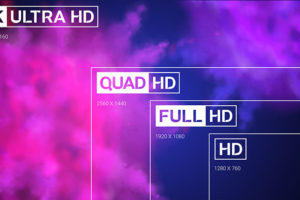新しくSSDを買って接続してみたけれど、思ってたよりもずっと遅い。ベンチマークで測ってみてもやっぱり遅い。そんな時に考えられる原因をいくつか説明します。
SATAにもバージョンがある
SATAにはこれまで3回のバージョンアップがありました。バージョンによって帯域が拡張され速度も向上してきました。SATA Iでは150MB/秒、SATA IIでは300MB/秒、そして現行のSATA IIIでは600MB/秒まで帯域が拡張されています。
しかしSATAの形状には互換性が保たれています。SATA IIIのSSDでもSATA IIのマザーボードに接続することができますし、逆もしかりです。SATAのバージョンの相違がある場合は、低いほうのバージョンの速度に揃えられてしまいますので注意が必要です。
ぱっと形状を見ただけではバージョンは判断できないので、SSDのパッケージや本体、マザーボードのSATAポートの付近にバージョンが書かれているかチェックするしかありません。大体はSSD本体にも記載されていますし、マザーボードのポートの横にSATA 6Gb/sと書かれていればSATA IIIです。
速度が遅いときにチェックすること
では実際にチェックすべき項目をご紹介します。
SATAバージョンをチェック
SATA IIIであれば最大で600MB/秒ですが、SATA IIであれば300MB/秒までしか速度がでません。SATA IIIで接続するには、接続するSSDとマザーボードのSATAスロットの両方がSATA IIIである必要があります。どちらか一方がSATA IIですと低いほうに足を引っ張られてしまいますので、半分の300MB/秒までしか速度が出ないのです。
マザーボードの設定をチェック
新技術として登場したSATAですが、SATA Iのころは様々な都合から、従来のIDEという方式で動作させていました。このIDEという古い方式ではSATA本来のパフォーマンスが発揮できません。この設定はマザーボードのBIOS画面から変更することができます。マザーボードのメーカーによって項目の名称が異なりますが、SATA Controller ModeやAHCI Modeといった項目で変更できます。詳しくはマザーボードのマニュアルで確認してみてください。
SATAのケーブルをチェック
いつ買ったかわからない、昔のマザーボードの付属品としてついていた、などであればケーブルが古くパフォーマンスを出し切れていない可能性があります。最新の信頼できるケーブルを購入することをオススメします。
それでも遅いなら故障かも
一般的なSATA IIIのSSDでも、SATA IIで300MB/秒、SATA IIIで早い製品で550MB/秒前後です。製品のパッケージにおおよその速度目安が書かれていることが多いのですが、それよりも大幅に速度が遅い場合はコントローラチップの不具合の可能性もあります。購入したショップやメーカーに問い合わせて交換を依頼することができるはずです。それでも状況が変わらなければマザーボードの不具合も考えられるでしょう。
SSDでうまくいかない場合は、まずソフトウェアの更新があれば更新してみましょう。マザーボードのチップセットやSATAコントローラのドライバアップデートをしましょう。それでも状況が変わらなければ、マザーボード、SSD、そして間をつなぐケーブルの物理的要因を一つずつ交換して調査しましょう。